Memperbaiki Bunyi Bip Keyboard Saat Mengetik di Windows 10/11
Jika anda mengalami keyboard yang mengeluarkan suara bip saat mengetik di komputer atau laptop Windows 10 dan kemudian anda browsing internet untuk mencari solusi untuk mengatasi masalah yang tampaknya menjengkelkan ini, anda sekarang berada di tempat yang tepat! Artikel kali ini menawarkan solusi yang paling sesuai untuk mengatasi masalah ini.
Penyebab Bunyi Bip Keyboard Saat Mengetik
Ada beberapa alasan mengapa anda mungkin mendapatkan bunyi bip pada keyboard anda ketika anda sedang mengetik atau menggunakannya. Berikut adalah beberapa penyebab utamanya.
- Tombol Filter, Toggle atau Sticky yang aktif.
- Pengaturan hardware keyboard.
- Masalah memory.
- Baterai rusak.
- Pengaturan tanggal dan waktu di bawah BIOS.
Memperbaiki Keyboard Mengeluarkan Bunyi Bip Saat Mengetik
Jadi, jika anda menghadapi masalah ini, anda dapat mencoba solusi yang saya rekomendasikan di bawah ini tanpa urutan tertentu dan lihat apakah itu membantu menyelesaikan masalah terkait. Mari kita lihat metode perbaikan yang terlibat secara mendetail.
1. Periksa Tanggal dan Waktu di Pengaturan BIOS
Tanggal dan waktu yang salah pada BIOS dapat menyebabkan keyboard berbunyi bip saat mengetik di perangkat Windows 10 anda. Dalam hal ini, anda dapat booting ke BIOS dan memastikan waktu dan tanggal sudah benar. Ikuti langkah-langkah dibawah ini untuk mengaturbnya.
- Booting ke BIOS anda. Saat merestart PC, tekan berulang tombol Del, Esc, F1, F2, F10, F12 atau tombol lainnya yang berfungi untuk masuk ke pengaturan BIOS anda. Lihat buku petunjuk untuk mendapatkan tombol anda.
- Setelah masuk ke pengaturan BIOS, masuk ke pengaturan system dan temukan pengaturan tanggal dan waktu.
- Dengan menggunakan tombol panah, navigasikan ke tanggal atau waktu dan sesuaikan.
- Setelah selesai, simpan dan keluar dari BIOS. Anda dapat menekan tombol F10 kemudian Y untuk menyimpan pengaturan dan keluar dari BIOS.
2. Update Driver Keyboard
Driver keyboard yang out of date atau rusak adalah salah satu penyebab potensial untuk masalah ini. Dalam hal ini, anda dapat mengupdate driver anda secara manual melalui Device Manager, atau anda bisa mendapatkan update driver di bagian Optional Updates di bawah Windows Update.
Buka Device Manager dengan menekan tombol Win + X dan pilih Device Manager dari daftar. Kemudian perluas Keyboard, klik kanan pada keyboard anda dan pilih Update Device.
3. Periksa Power Management Keyboard
Windows 10 memiliki efek suara yang berbeda untuk memutuskan perangkat. Terkadang keyboard terputus sendiri untuk menghemat daya, dan ketika keadaan itu terjadi, anda mungkin mendengar bunyi bip saat mengetik di keyboard. Dalam kasus ini, anda perlu memeriksa pengaturan Power Management keyboard di Control Panel.
Ikuti langkah-langkah dibawah ini untuk melakukannya.
- Tekan tombol Win + R, kemudian ketik control dan tekan Enter untuk membuka Control Panel.
- Di jendela Control Panel, klik Hardware and Sound kemudian pilih Devices and Printers.
- Klik kanan pada keyboard anda dan pilih Properties.
- Di jendela properties keyboard anda, alihkan ke tab Hardware kemudian klik Properties.
- Selanjutnya klik Change settings di jendela baru.
- Di jendela lainnya yang muncul, alihkan ke tab Power Management.
- Disini, hapus ceklist pada opsi Allow the computer to turn off this device to save power dan klik OK untuk menyimpan perubahan.
Sekarang keluar dari Control Panel dan cobalah menggunakan keyboard anda. Jika masalah bunyi bip masih berlanjut, coba solusi berikutnya.
4. Nonaktifkan Filter Keys, Sticky Keys dan Toggle Keys
Filter Keys memungkinkan Windows 10 untuk menekan atau mengesampingkan penekanan tombol yang terkirim terlalu cepat, atau penekanan tombol terkirim secara bersamaan. Sticky Keys di sisi lain, menyebabkan tombol pengubah seperti SHIFT dan CTRL untuk tetap sampai dilepaskan atau sampai kombinasi penekanan tombol tertentu dimasukkan. Sementar Toggle Keys menyebabkan Windows 10 atau Windows 11 mengeluarkan bunyi bip atau indikator suara ketika tombol key apapun ditekan. Jadi, jika tombol ini diaktifkan, maka anda akan mendengar bunyi bip saat mengetik. Dalam hal ini, anda dapat mematikan tombol-tombol ini.
Ikuti langkah-langkah dibawah ini untuk melakukannya.
Di Windows 10:
- Tekan tombol Win + I untuk membuka Settings Windows.
- Di jendela Settings, pilih Ease of Access.
- Di panel kiri, gulir ke bawah dan klik Keyboard, sementara di panel kanan, nonaktif untuk opsi Use Filter Keys, Use Sticky Keys dan Use Toggle Keys.
Di Windows 11:
- Tekan tombol Win + I untuk membuka Settings Windows.
- Di jendela Settings, klik Accessibility di panel kiri dan klik Keyboard di panel kanan.
- Di halaman berikutnya, nonaktifkan opsi Sticky Keys, Filter Keys dan Toggle Keys.
Setelah selesai, keluar dari aplikasi Settings dan coba kembali.
Semoga salah satu metode diatas berfungsi dalam memperbaiki masalah keyboard yang mengeluarkan bunyi bip saat mengetik. Anda kemudian dapat membaca artikel saya lainnya tentang cara memperbaiki keyboard laptop tidak berfungsi atau cara memperbaiki ketik mundur keyboard di Windows 10/11.
Sekian tutorial kali ini, semoga bermanfaat dan membantu anda. Jangan lupa tinggalkan komentar anda dibawah ini untuk berbagi pengalaman dalam mengikuti tutorial ini. Terimakasih dan GBU. BERSATU LAWAN COVID-19!!




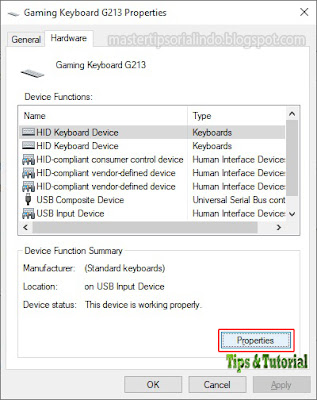
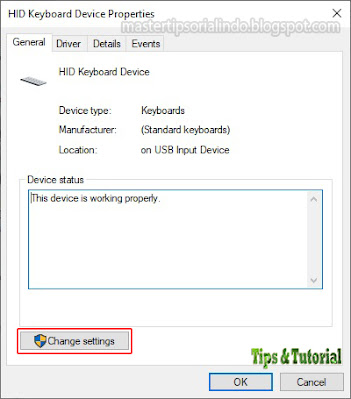
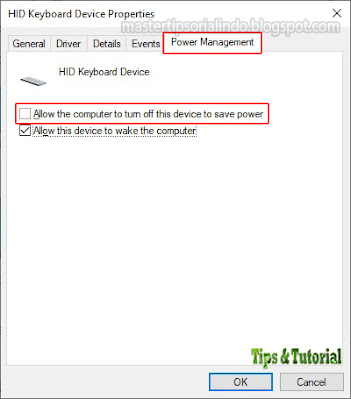


Post a Comment for "Memperbaiki Bunyi Bip Keyboard Saat Mengetik di Windows 10/11"